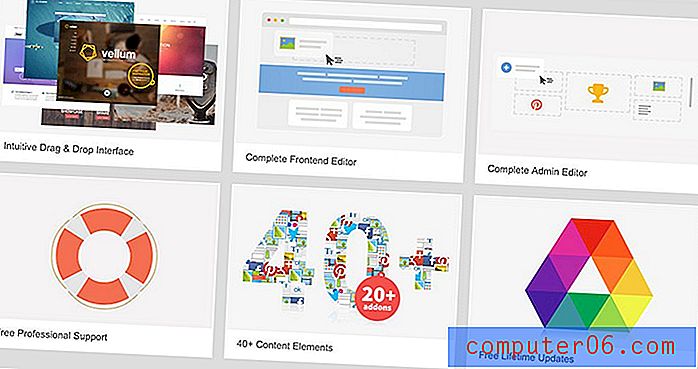E-mailgeluiden uitschakelen in iOS 10
Je iPhone 7 kan geluiden afspelen wanneer je nieuwe e-mails ontvangt en wanneer je e-mails verzendt. Dit is handig als u weet dat elke e-mail die u ontvangt belangrijk is of als u niet zeker weet of u een e-mailbericht heeft verzonden. Maar als geen van deze voorwaarden op u van toepassing is, geeft u er misschien de voorkeur aan dat er geen geluiden zijn verbonden aan het verzenden of ontvangen van e-mails op uw iPhone.
Onze onderstaande gids laat u zien hoe u het nieuwe e-mailmeldingsgeluid en het verzonden e-mailgeluid op uw iPhone 7 kunt uitschakelen. Als u meerdere e-mailadressen op uw apparaat heeft ingesteld, laten we u ook zien hoe u meldingsgeluiden ingeschakeld houdt voor slechts één van die accounts, terwijl de meldingen voor de rest van de e-mailaccounts stil blijven.
E-mailgeluiden uitschakelen op een iPhone 7
De stappen in dit artikel zijn uitgevoerd op een iPhone 7 Plus, in iOS 10.3.1. Zodra u de stappen in dit gedeelte hebt voltooid, speelt uw iPhone geen geluid meer wanneer u een nieuw e-mailbericht ontvangt of wanneer u een e-mailbericht verzendt.
Stap 1: Open het menu Instellingen .

Stap 2: Scroll naar beneden en selecteer de optie Geluiden en haptiek .
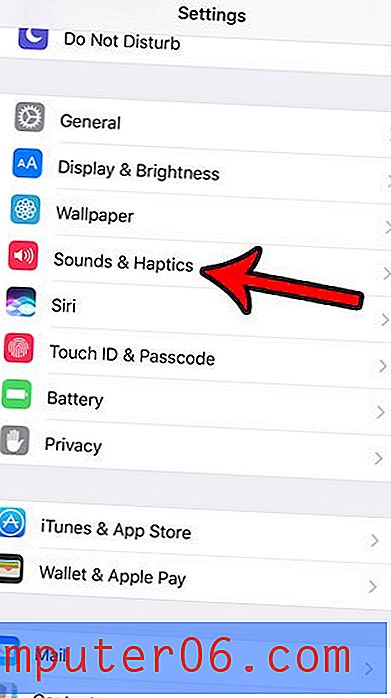
Stap 3: Raak de knop Nieuwe e-mail aan .
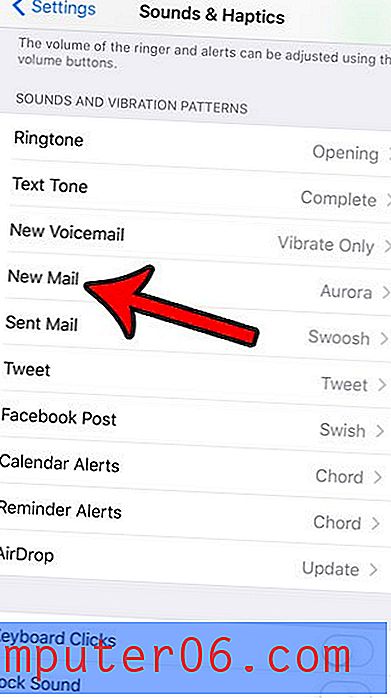
Stap 4: Selecteer de optie Geen en raak vervolgens de knop Geluiden en haptiek linksboven in het scherm aan.
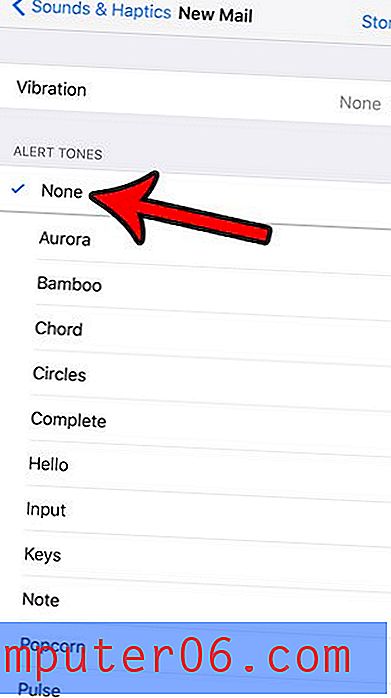
Stap 5: Tik op de knop Verzonden berichten .
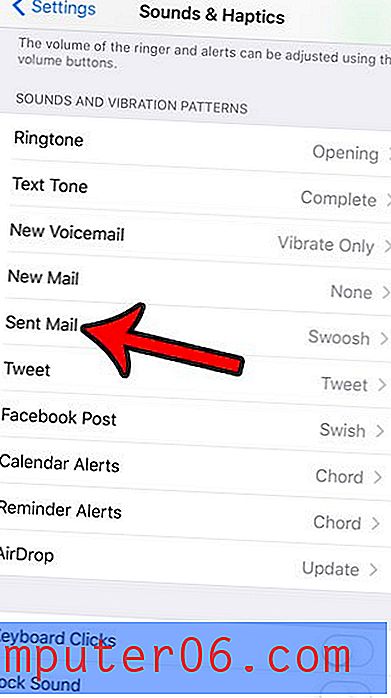
Stap 6: Selecteer de optie Geen .
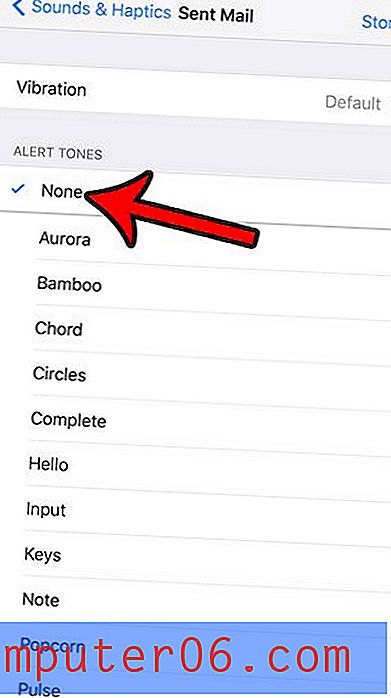
Hiermee worden de geluiden voor alle e-mailaccounts op je iPhone uitgeschakeld. Als u echter nog steeds audiomeldingen wilt horen wanneer u een nieuwe e-mail ontvangt in slechts een van uw e-mailaccounts, kunt u de onderstaande stappen volgen.
Nieuwe e-mailgeluiden inschakelen voor een van de e-mailaccounts op uw iPhone
Stap 1: Tik op het pictogram Instellingen .
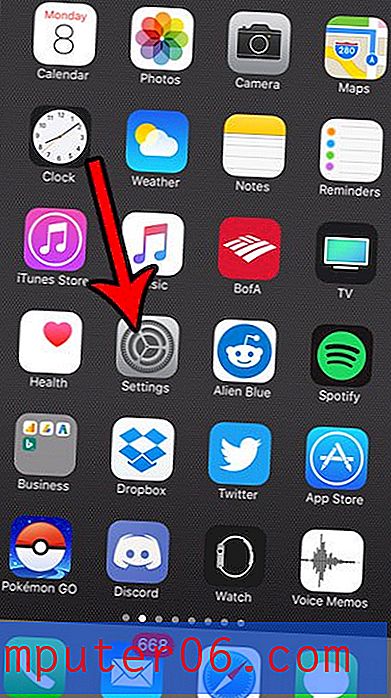
Stap 2: Raak de optie Meldingen aan.
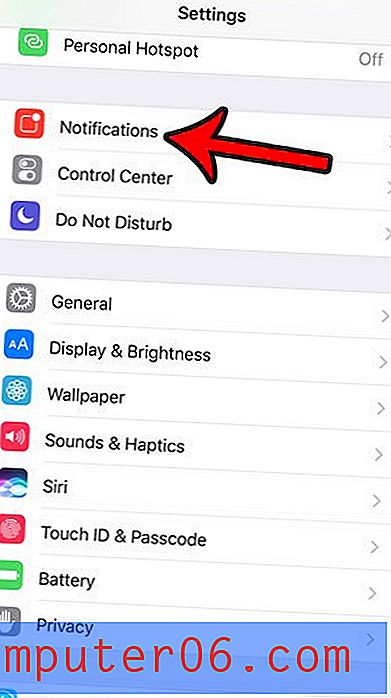
Stap 3: Scroll naar beneden en selecteer de optie Mail .
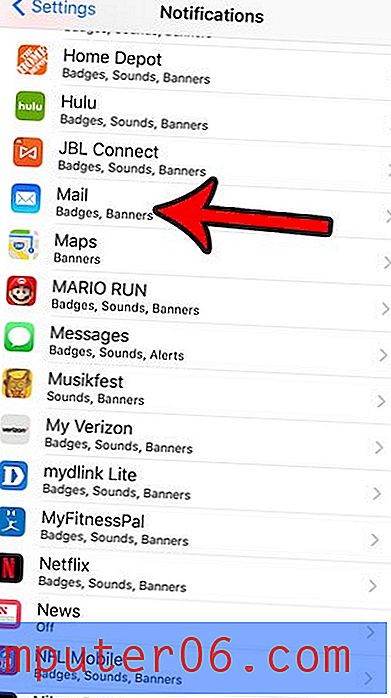
Stap 4: Selecteer het e-mailaccount waarvoor u nog steeds een waarschuwingstoon wilt laten horen wanneer u een nieuwe e-mail ontvangt.
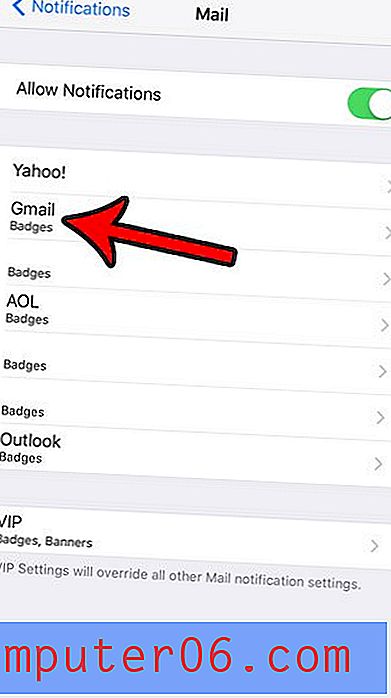
Stap 5: Tik op de knop Geluiden .
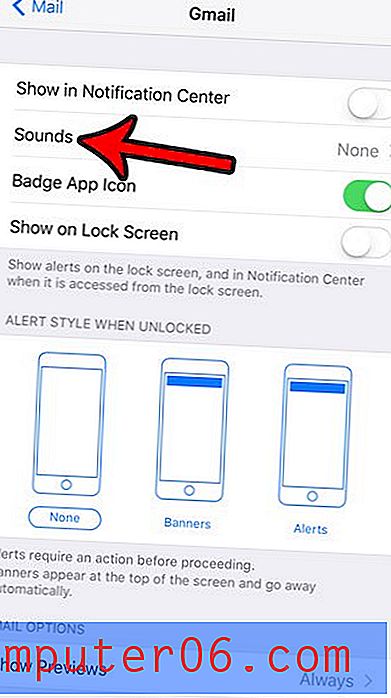
Stap 6: Selecteer het geluid dat u wilt afspelen wanneer u een nieuwe e-mail voor dit account ontvangt. Merk op dat het selecteren van een geluid ervoor zorgt dat het wordt afgespeeld, dus misschien wilt u wachten om dit te doen totdat u ergens bent waar de e-mailmeldingen mogelijk niet storend zijn.
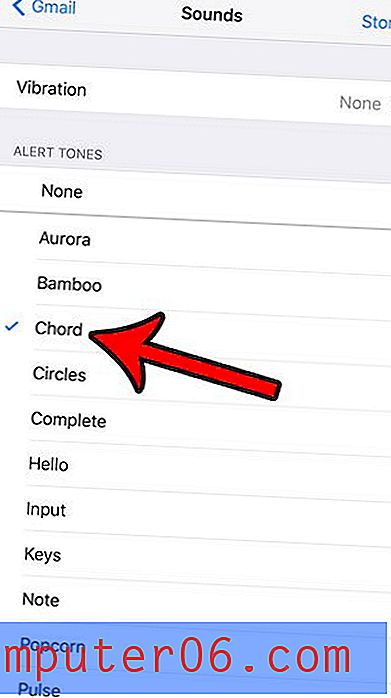
Speelt uw iPhone een geluid af wanneer u een nieuwe voicemail ontvangt en wilt u dat die stopt? Leer hoe u het voicemailgeluid op een iPhone 7 uitschakelt om te voorkomen dat die audio-waarschuwing in de toekomst wordt afgespeeld.